I vinduet Egenskaper mål kan du gjøre ytterligere justeringer av målinger som allerede er opprettet.
Slik åpner du Egenskaper mål:
- I alternativmodus velger du Legg til fritegnede mål ikonet i verktøylinjen.
- Klikk på Pekeverktøy for fritegning ikonet ved siden av Legg til fritegnede mål i verktøylinjen.
- I plantegning-vinduet klikker du på mållinjen du vil justere.
- Høyreklikk og velg Egenskaper, eller trykk Ctrl + F5.
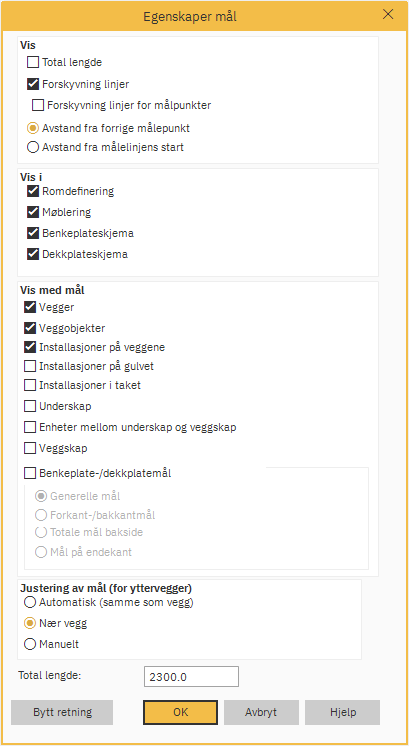
I vinduet Egenskaper mål er det seksjoner hvor du kan gjøre justeringer. Hver seksjon har flere alternativer:
VisDu kan justere hvordan mållinjen presenteres.
- Total lengde – hvis du har lagt til delingspunkter på mållinjen, vil avkrysning av Total lengde vise totalmålet samt målet på delingspunktene:
- Forskyvningslinjer – Hvis du har flyttet mållinjen fra der den opprinnelig ble tegnet, vil avkrysning av Forskyvningslinjer vise markeringer hvor mållinjen ble flyttet fra.
- Avstand fra forrige delingspunkt – når dette er valgt blir lengden på en mållinje presentert fra punkt til punkt, som vist ovenfor.
- Avstand fra målelinjens start – når dette er valgt blir lengden på mållinjen presentert fra det opprinnelige startpunktet, og hvert punkt etter legges til figuren, som vist nedenfor:
Vis i
Du kan velge i hvilken modus du vil se mållinjene ved å krysse av eller fjerne de aktuelle boksene.
Vis med mål
Når du velger en spesifikk Vis profil, kan du velge hvor du vil at ditt fritegnede mål skal vises.
Justering (for ytterveggmål)
Det er tre alternativer for justering av ytterveggmålene:
- Auto (samme som vegg)
- Nær veggen
- Manuelt
Auto (samme som vegg) vil justere mållinjen til den ytterste veggen på den siden av plantegningen som den er plassert, så lenge mållinjen ikke krysser den andre veggen:
Auto er standard for alle automatiske mållinjer.
Nær veggen vil justere mållinjen nær veggen, og ignorere andre vegger det kan komme i konflikt med:
Fritegnede spesifikke mållinjer utenfor veggene i rommet er som standard satt som Nær veggen. Dette betyr at uansett hvor du har tegnet dem utenfor veggene, vil de vises som mållinjer nærmest veggen.
Manuelt vil tilpasse seg dine egne spesifikke krav.
Velg Manuelt og trykk OK. Du vil nå kunne velge plasseringen av den fritegnede mållinjen ved å dra den til posisjon:
Total lengde
Endre totallengden ved å skrive inn tallet i boksen.
Bytt retning
Hvis Avstand fra målelinjens start er valgt, vil et klikk på denne boksen bytte retningen informasjonen presenteres fra:
For å bekrefte eventuelle endringer, klikk på OK knappen.
Relaterte artikler